Už som pripravil niekoľko pokynov na pripojenie televízora k počítaču pomocou kábla HDMI a všimol som si, že existuje jeden veľmi populárny problém, ktorému mnohí ľudia čelia. Problém je v tom, že po pripojení televízora k počítaču alebo prenosnému počítaču nie je v televízore žiadny zvuk. To znamená, že zvuk sa nereprodukuje cez kábel HDMI, ale naďalej znie z reproduktorov prenosného počítača alebo reproduktorového systému.
Vieme, že cez kábel HDMI sa prenáša zvuk. To znamená, že by malo znieť z reproduktorov televízora. Zvuk v televízore je spravidla oveľa lepší a kvalitnejší ako na jednom notebooku. Preto má zmysel stále konfigurovať zvuk pomocou kábla HDMI na televízore. Keď som písal pokyny na pripojenie, narazil som na problém, keď v televízore nebol žiadny zvuk. Tento problém sa však rieši veľmi jednoducho. Stačí zmeniť nastavenia na prenosnom počítači alebo počítači. V systémoch Windows 7 a Windows 10 sú tieto nastavenia takmer rovnaké.
Okamžite odkazujem na podrobné články o pripojení televízora cez HDMI:
- Ako pripojiť laptop k televízoru cez HDMI? Ako príklad uvádzam LG TV
- Ako v systéme Windows 10 pripojiť televízor k notebooku pomocou kábla Wi-Fi alebo HDMI?
Mimochodom, v týchto článkoch som písal o problémoch so zvukom. Tam je všetko podrobne opísané. V jednom článku o príklade systému Windows 7 a v druhom príklade o systéme Windows 10.
Nastavenie zvuku HDMI pre televízor v systéme Windows 7 a Windows 10
V systéme Windows 10 tieto nastavenia vyzerajú úplne rovnako.
Pripojte počítač k televízoru pomocou kábla HDMI. Vyberte požadovaný vstup HDMI na televízore ako zdroj, aby sa zobrazil obraz z počítača. Skontrolujte, či je samotný televízor skrútený alebo stlmený.
Ďalej v počítači kliknite pravým tlačidlom myši na ikonu ovládania zvuku na paneli s upozorneniami. Vyberte „Prehrávacie zariadenia“ .

Ak chcete otvoriť tieto nastavenia v systéme Windows 10, musíte najskôr prejsť na možnosti zvuku a prejsť tam na „Ovládací panel zvuku“.
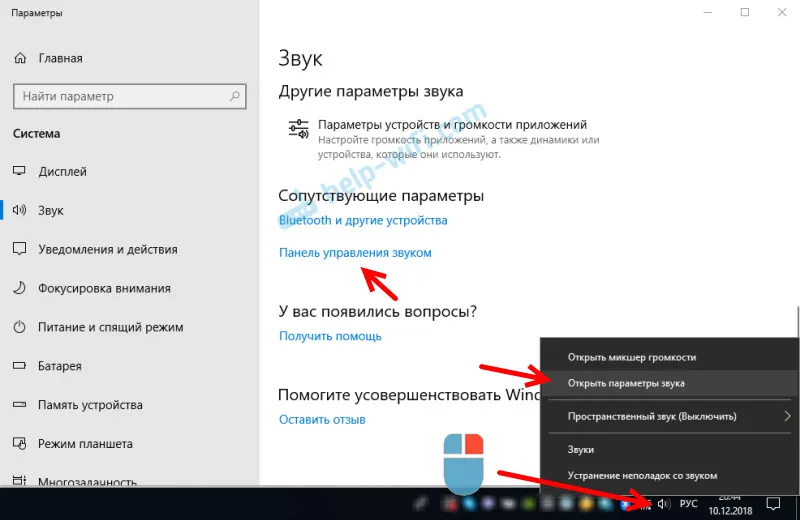
Ďalej sa parametre nebudú líšiť.
V novom okne sa v zozname dostupných zariadení zobrazí váš televízor alebo zariadenie „Digital Audio (HDMI)“. Mám napríklad spoločnosť Philips. Môžete tam nechať napísať LG, Samsung, Sony atď. Kliknite pravým tlačidlom myši a vyberte možnosť „ Nastaviť ako predvolené“ .

Zvuk bude fungovať na televízore. Vybraté zariadenie sa použije ako predvolené. Kliknutím na Ok zatvorte okno.
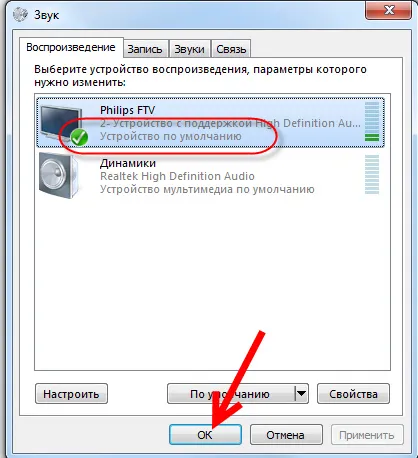
Ako vidíte, jednoducho ste museli zmeniť prehrávacie zariadenie a zvuk sa okamžite začal vysielať z televízora. Rovnakým spôsobom môžete prepnúť späť na reproduktory prenosného počítača alebo reproduktory. Po odpojení kábla HDMI zaznie zvuk automaticky z reproduktorov. A po opätovnom pripojení televízora bude samotný zvuk fungovať prostredníctvom HDMI.
Ak potrebujete súčasne reprodukovať zvuk do reproduktorov počítača a TV reproduktorov , môžete skúsiť nastaviť všetko podľa týchto pokynov.
Kontrola zvukového radiča s vysokým rozlíšením (Microsoft, AMD, NVIDIA, Intel)
V komentároch Andrey zdieľal informácie, že mal televízor Samsung (myslím, bez ohľadu na to, aký televízor), nebol tiež zobrazený v zozname „Prehrávacie zariadenia“.
Ukázalo sa, že problém sa vyskytol vo zvukovom radiči s vysokým rozlíšením (Microsoft), ktorý bol z nejakého dôvodu v Správcovi zariadení zakázaný.
Z tohto dôvodu ideme do správcu zariadení, otvoríme kartu „Systémové zariadenia“ , nájdeme tu „radič zvuku s vysokým rozlíšením (Microsoft)“ a uvidíme, či sa vedľa neho nenachádzajú nejaké ikony. Ak áno, kliknite pravým tlačidlom myši a skúste ho zapnúť.
Môžete tiež otvoriť vlastnosti a zistiť, či toto zariadenie funguje normálne. Ako poslednú možnosť ju môžete vypnúť, reštartovať počítač a znova zapnúť. Neodporúčam jeho odstránenie. Neexistuje žiadna záruka, že bude nainštalovaná automaticky po reštarte. Môžete zostať vôbec bez zvuku. Nielen HDMI.
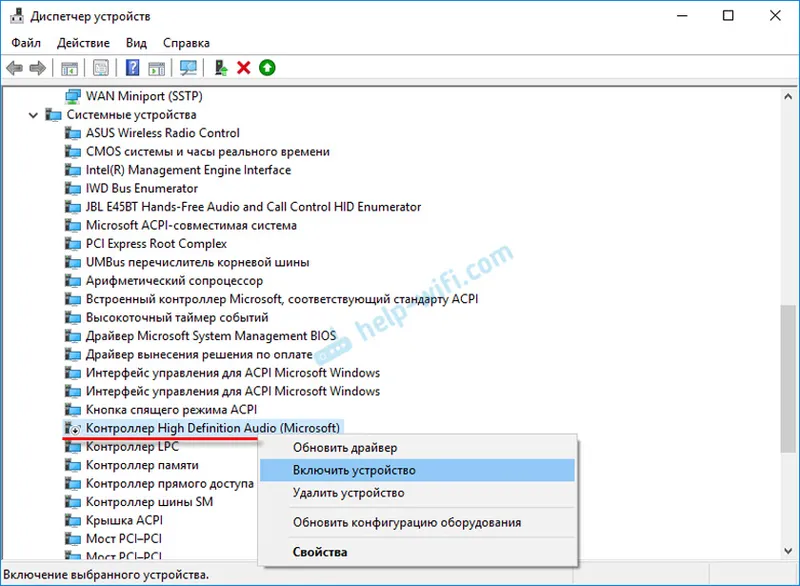
Skontrolujte aj kartu Zvukové, herné a video zariadenia . Môže existovať adaptér „NVIDIA High Definition Audio“ alebo AMD. Závisí to už od nainštalovanej grafickej karty.
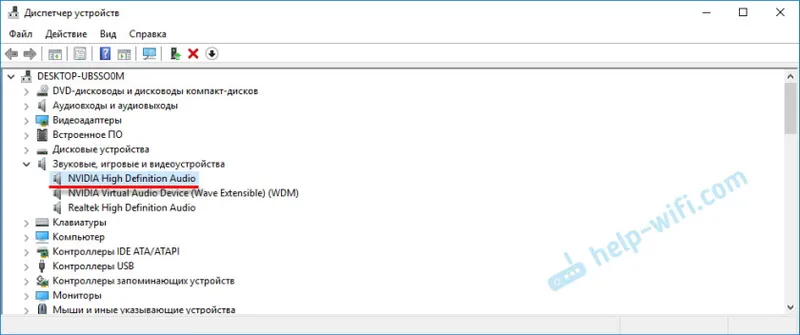
Napríklad pre mňa sa na karte „Zvukové vstupy a zvukové výstupy“ zobrazuje monitor s reproduktormi pripojenými cez HDMI . Nezabudnite sa pozrieť na túto kartu. Možno sa tam zobrazí televízor, ktorý je pripojený cez HDMI a ku ktorému nie je vyvedený zvuk. V mojom prípade je to Intel Audio for Displays.
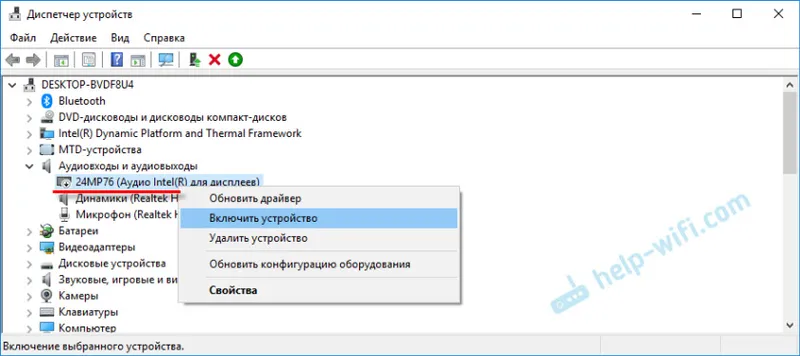
Nezabudnite teda skontrolovať tieto tri oddiely v správcovi zariadení. Možno máte skutočne odpojený nejaký druh adaptéra az tohto dôvodu všetky problémy so zvukom na televízore alebo monitore.
Aktualizácia: kábel je pripojený k portu HDMI (DVI) v1.3, cez ktorý sa neprenáša žiadny zvuk
Pri odpovedi na komentár návštevníka k inému článku (ktorý súvisí s problémami obrazového výstupu prostredníctvom HDMI), som zistil jeden zaujímavý bod.
Zvyčajne sa v blízkosti vstupu HDMI na televízore okrem čísla portu uvádzajú ďalšie informácie v zátvorkách (DVI, STB, ARC, MHL). Vo väčšine prípadov majú tieto porty určitú funkčnosť. Teraz však nejde o to. Zaujíma nás port HDMI (DVI). Tento port je určený na pripojenie počítačov a prenosných počítačov, keď televízor funguje ako monitor, kde sa zdá, že zvukový výstup nie je potrebný.
Ak má váš televízor port HDMI (DVI) verzie 1.3 a ak ste k tomuto portu pripojili počítač, zvuk nebude na výstupe! V HDMI verzie 1.4 tento port už získal podporu pre zvukový výstup.
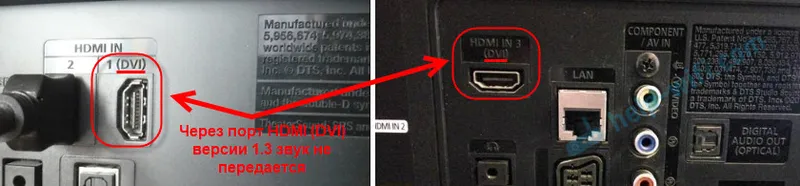
Myslel som si, že by to mohlo byť príčinou problému, ktorý sa tento článok chystá vyriešiť. Najmä na zastaraných televízoroch. Pripojte kábel do iného portu. Ktorý je podpísaný jednoducho HDMI IN alebo HDMI (STB).
Aktualizácia: umožňuje zobrazenie zakázaných a odpojených zariadení
V pripomienkach sa navrhol iný spôsob. Otvorte „Prehrávacie zariadenia“ a kliknite pravým tlačidlom myši na prázdne miesto v okne. Začiarknite políčka vedľa dvoch položiek: „Zobraziť odpojené zariadenia“ a „Zobraziť odpojené zariadenia“.
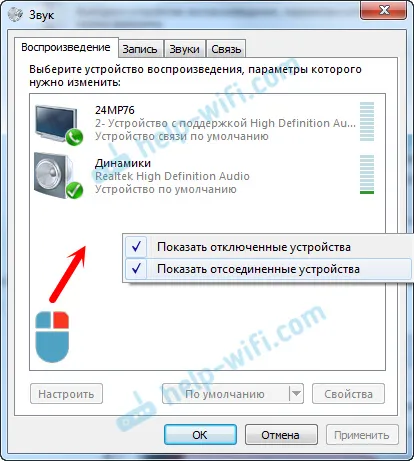
Aktualizácia: preinštalovanie ovládača
Vitaly v komentároch radil spôsobom, ktorý mu pomohol vyriešiť tento problém. A súdiac podľa recenzií to pomohlo nielen mu.
Pointa je aktualizovať ovládač (video, audio) pomocou programu DriverPack Solution s TV pripojeným cez HDMI. Úprimne povedané, som proti týmto programom. Môžu skĺznuť takého vodiča, že ho už neskôr nebudete môcť zohnať. Ale ak to pomôže a ľudia píšu, že všetko funguje, rozhodol som sa túto metódu pridať do článku.
Aktualizácia: odstráňte zvukovú kartu v správcovi zariadení
Ďalší tip z komentárov. Ja sám som to netestoval, ale existujú hodnotenia, že metóda funguje.
Televízor musí byť pripojený k počítaču alebo notebooku. Ďalej musíte prejsť do správcu zariadení a otvoriť kartu Zvukové, herné a video zariadenia. Mali by existovať zvukové adaptéry, ktoré je potrebné odstrániť (skúste postupne). V závislosti od počítača (prenosného počítača) sa názvy môžu líšiť. Mám najpravdepodobnejší „Intel (R) Audio pre displeje“ alebo „Realtek High Definition Audio“.
Stačí kliknúť pravým tlačidlom myši na adaptér a vybrať príkaz Odstrániť. Po odstránení zariadenia kliknite na tlačidlo „Aktualizovať konfiguráciu hardvéru“. Alebo reštartujte počítač.
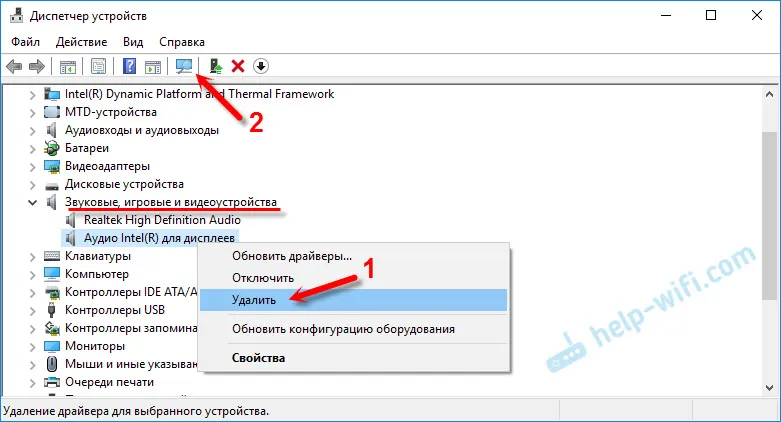
Potom by mal byť adaptér preinštalovaný a zvuk na televízore by mal fungovať prostredníctvom HDMI.
Aktualizácia: riešenie problémov
Pripojte televízor k počítaču pomocou kábla HDMI. Pozrite si všetky tipy, o ktorých som písal vyššie. Ak všetko ostatné zlyhá, musíte spustiť riešenie problémov. Môžete tak urobiť pomocou ovládacieho panela v systéme Windows 10, 8, 7 (Ovládací panel \ Všetky položky ovládacieho panela \ Riešenie problémov \ Hardvér a zvuk). Alebo kliknutím pravým tlačidlom myši na ikonu zvuku a výberom položky „Diagnostikovať zvukové problémy“.
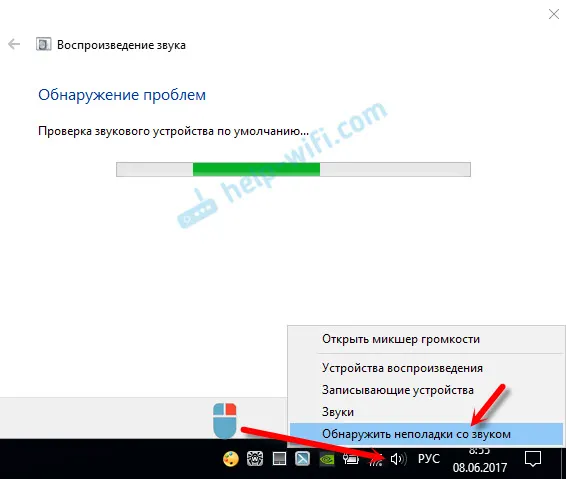
Systém Windows môže nájsť a vyriešiť niektoré problémy. Potom postupujte podľa krokov, o ktorých som písal na začiatku tohto článku.
Aktualizácia: Vypnite Bluetooth
V komentároch sa zdieľa ďalšie riešenie. Vypnutie Bluetooth na notebooku pomohlo. Potom sa zvuk objavil na televízore. Ako to môže byť vôbec spojené - neviem. Môžete skúsiť vypnúť Bluetooth v systémových nastaveniach alebo vypnúť adaptér v Správcovi zariadení.
Ak máte ďalšie otázky týkajúce sa tohto článku, spýtajte sa ich na komentáre. Veľa štastia!
